
Microsoft Excelでいくつかのセルをマージしたいとしたらどうしますか? 人名や地名を1つのセルにまとめたいと思うかもしれません。 どのような理由であれ、それを行うにはいくつかの方法があります。 1つの方法は、より速いですが、主に他のセル名を排除するためのものです。 もう1つは、2つのセルを本当に結合する方法です。 Microsoft Excel でセルを結合する方法を見てみましょう。
セルを結合する方法 1: 合体および中心ツール
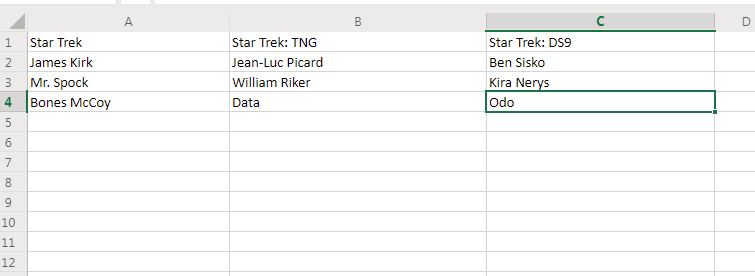
Excel でセルを結合する、簡単だがあまり便利ではない方法を紹介します。 ご覧のように、3 つのスタートレック番組の登場人物の名前のリストがあります。
1. まず、マージしたいセルを選択します。
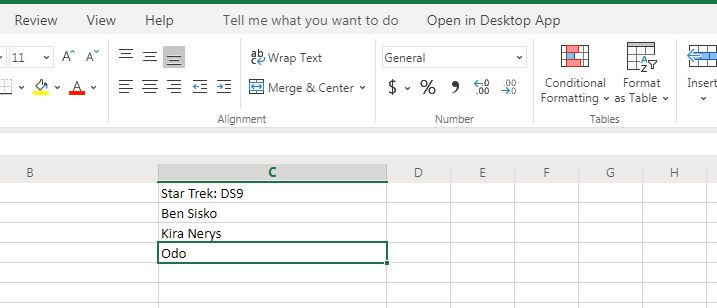
2.Then, go into the main Home tab and select the Merge & Center tool
3.Click on the Merge & Center option in its menu.The Merge & Center option in which you want to merge. 2.The Merge & Center option in the Menu. セルをマージすると、左上のセルの値だけが保持され、他の値は破棄されます。」

4. それでよければ、警告の「OK」をクリックすると、3つのセルが左上のセルの値ラベル、この場合は「スター・トレック」と一緒にマージされるのです。
セルを結合する方法 2:Excel の数式を使用する
2 つ以上のセルを本当に結合し、それらのセル内のデータは維持したい場合、少し複雑になります。 あなたは、Excelの数式を使用する必要があります。

1.以下はその一例です。 ジェームズ」と「カーク」を1つの空白セルに結合したい。
2. その空白セルB2に、次の数式を入力する:
=CONCATENATE(A2,” “,C2)

A2 と C2 はもちろん、2つの名前があるセルである。

3.この数式を選択すると、その名前のある2つのセルは1つのセルに統合されます。 同じ数式を 3 つ以上のセルにも使用できます。
以上、Excel でセルを結合する方法について説明しました。 Excelについてさらに学びたいですか? Excel認定資格バンドルは最適かもしれません。 このコースは、1,600ドル相当のトレーニングが1つの便利なパッケージになっています。
以下は、このコースが提供する内容のほんの一部のハイライトです。
- Excel: Advanced Formulas and Functions – $200 value
- Data Visualization with Excel Charts and Graphs – $200 value
- Intro to Power Query, Power Pivot and DAX – $200 value
- Data Analysis with Pivot Table – $200 value

- Microsoft Excel from Beginner to Advanced – $200 value
How did we piquid you interested? 下のリンクをヒット。
今すぐ購入